【最新教程:2024.04.09更新】蒲公英路由器上网与组网
一 【让蒲公英路由器上网的方法】
拿到蒲公英路由器后,我们第一步是要让它上网,所有蒲公英路由器默认的本地登陆地址都是10.168.1.1,如果要用手机来管理蒲公英路由器的本地管理,需要用手机连接蒲公英的无线热点(蒲公英路由器默认WIFI名称是Oraybox开头,没有密码),如图:
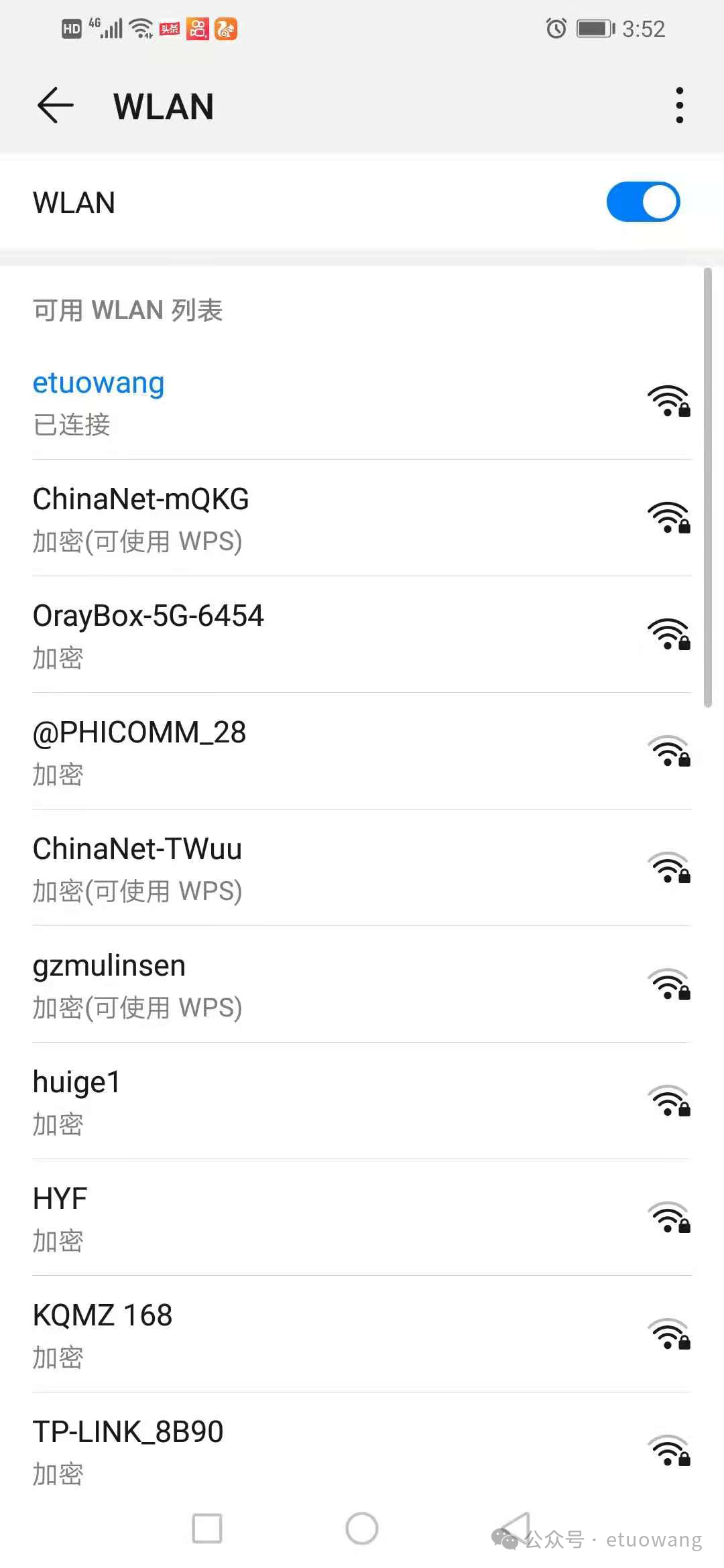
如果有电脑的话,将一台电脑接蒲公英路由器LAN口下,在电脑或者手机浏览器输入10.168.1.1即可到达登录界面,蒲公英路由器默认登陆密码是admin,如图:
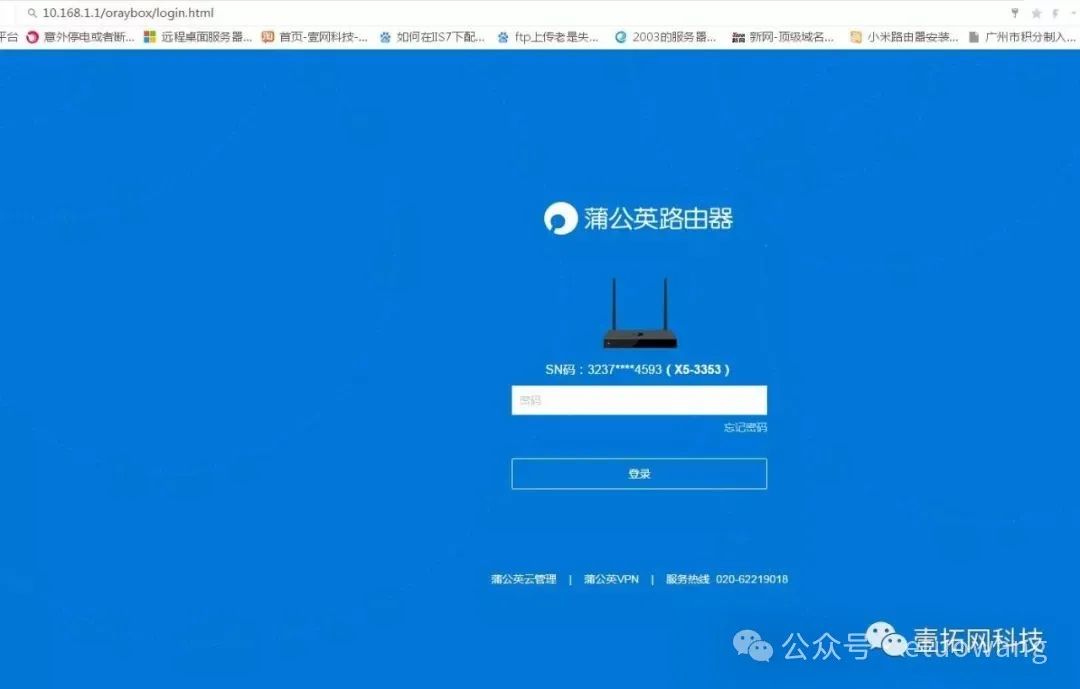
登陆蒲公英路由器后,可以看到蒲公英路由器有多种上网方式,如图:

蒲公英路由器网口和USB位置如图【蒲公英X5:7256为例】】:

温馨提示:需要使用【组网功能】一定记得把入口网线接到蒲公英路由器的蓝色WAN口或者让蒲公英路由器采用无线中继方式联网,总之,需要使用蒲公英路由器来组网,蒲公英路由器一定要具备路由功能。
蓝色口是WAN口:
1)如果光猫没有路由功能,将连接光猫的网线接到蒲公英路由器蓝色WAN口,蒲公英上网方式选择拨号上网;
2)如果蒲公英做二级路由,请将一级路由器其中一个LAN口的网线插到蒲公英路由器蓝色WAN口,蒲公英路由器上网方式选择动态IP或者静态IP;
3)如果蒲公英路由器做二级路由,并且是要想通过连接上级路由或者手机的无线热点上网,那么蓝色WAN口不用接线,蒲公英路由器上网方式选择无线中继,然后输入上级路由或者手机的的WIFI名称和密码;
4)如果您想通过无线网卡上网(目前支持的无线网卡型号如下:3G卡:华为 E3533 ,华为 ET127;4G卡:华为 EC3372-871全网通版、华为 EC3372-871联通电信版),那么就将无线网卡插入蒲公英路由器的USB口,上网方式选择3G/4G USB 适配器;
5)如果是蒲公英路由器X4、X4C或者R300系列,还可以插入SIM上网卡,选择4G上网方式联网;
非黄色口是LAN口,用于接PC、PLC设备、NAS、视频监控、门禁系统等各种需要联网的设备。
二 【让蒲公英路由器组网的方法】
把蒲公英路由器联网后,我们接下来是要设置蒲公英路由器组网,下面我们以蒲公英路由器X1:4111为例【适用所有蒲公英路由器组网】,详细说明组网流程:

setp1:去蒲公英官网注册一个账户,用注册好的账户和密码登陆蒲公英组网平台,具体登录网址为https://passport.oray.com/login/pgy?s_url=https%3A%2F%2Fconsole.sdwan.oray.com【如果为了记忆,可以直接输入p.oray.com】,如图:
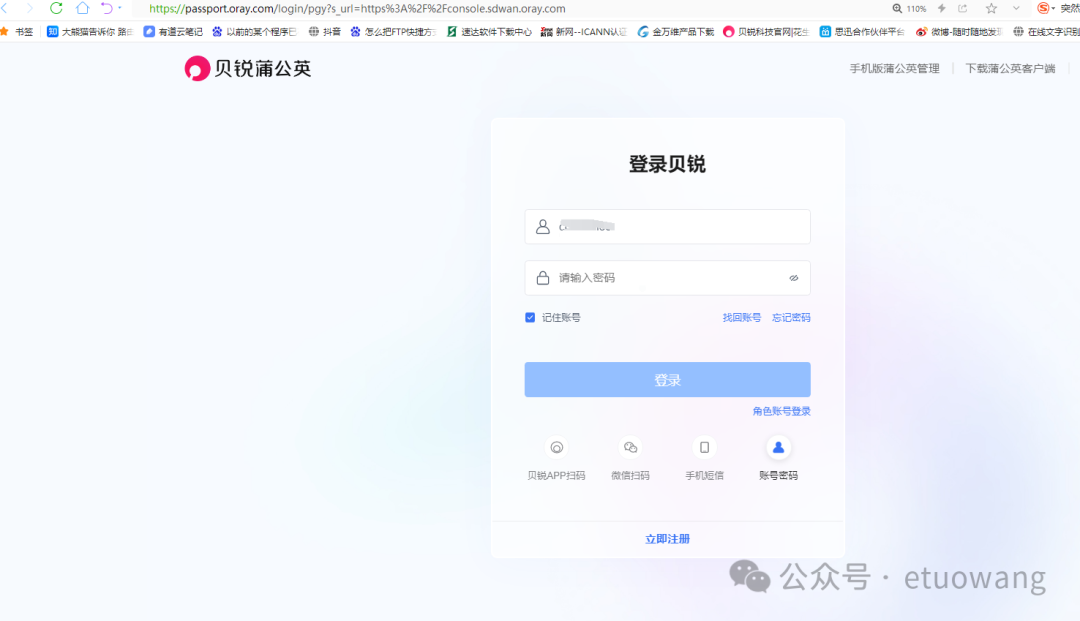
登陆蒲公英组网平台后,界面如下:
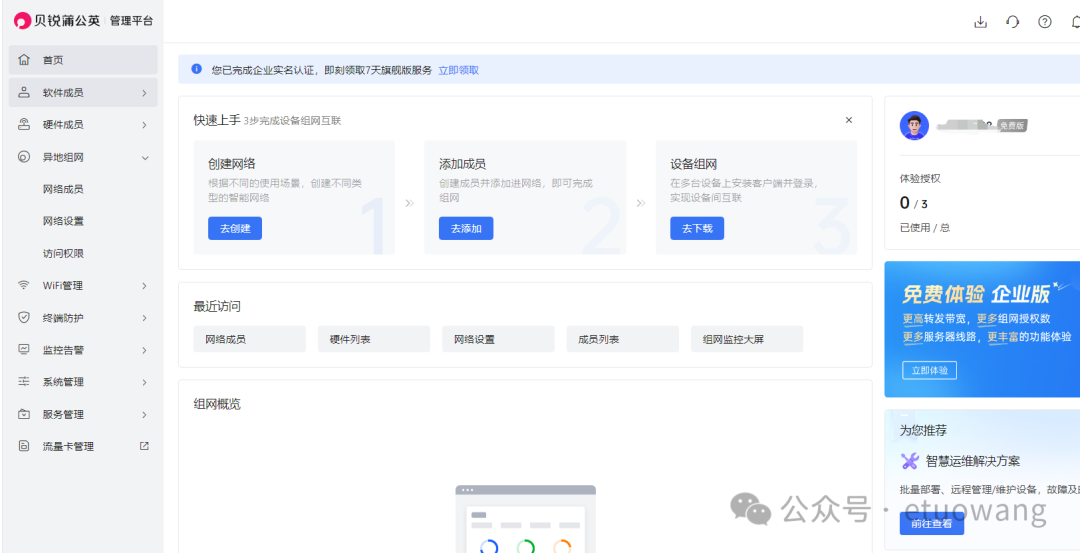
目前每个账号的免费组网成员为三,具体如下:
1)一台蒲公英路由器+两个客户端成员组网免费;
2)两台蒲公英路由器+一个客户端成员组网免费;
3)三台蒲公英路由器组网免费;
4)三个客户端成员组网免费。
setp2:点击硬件成员——硬件列表—添加硬件,如图:
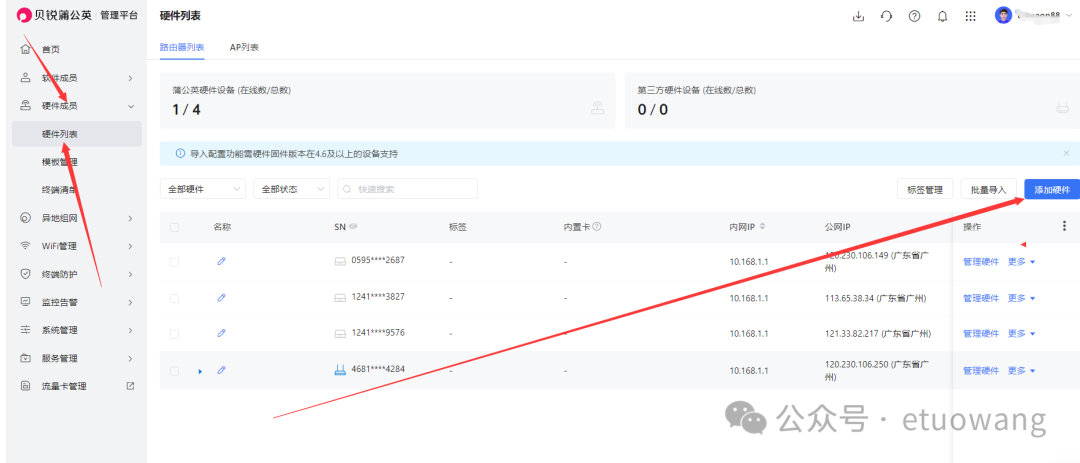
点击上图的添加硬件按钮,就可以添加硬件了,如图:

在上图界面的红色箭头处输入路由器SN号(路由器SN号是12位阿拉伯数字,在机身或者包装盒上可以看到),并点击右下角的确定按钮,然后就可以添加硬件成员成功(PS:如果路由器联网成功,会显示蓝色,如果路由器没有联网,会显示灰色),下图是绑定了在线的X1的图示:

蒲公英X1联网后指示灯是白灯常亮,如图:

如果要添加软件成员,按照上面的流程选择软件成员——软件列表即可添加,如图:
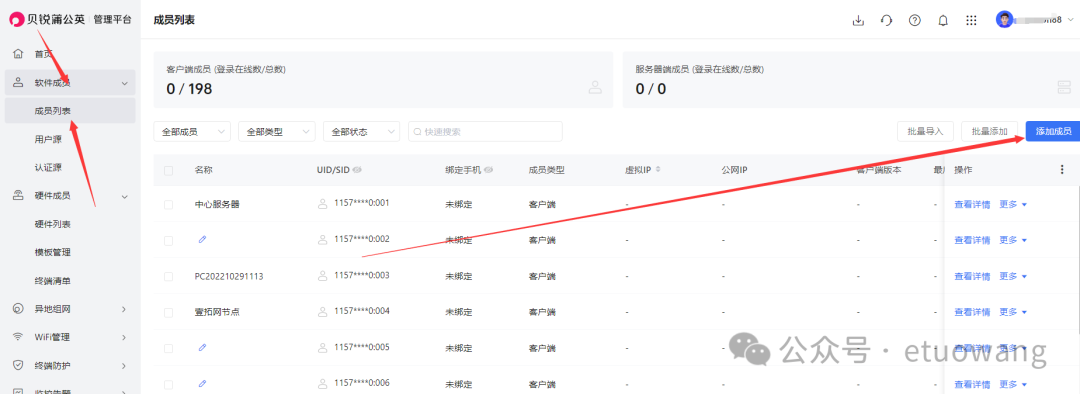
在完成所有软硬件成员的添加后,接下来就要正式组网了。
setp3:点击异地组网——网络成员,开始创建网络,输入名称,选择网络类型,一般选择对等网络,然后就可以完成创建,如图:
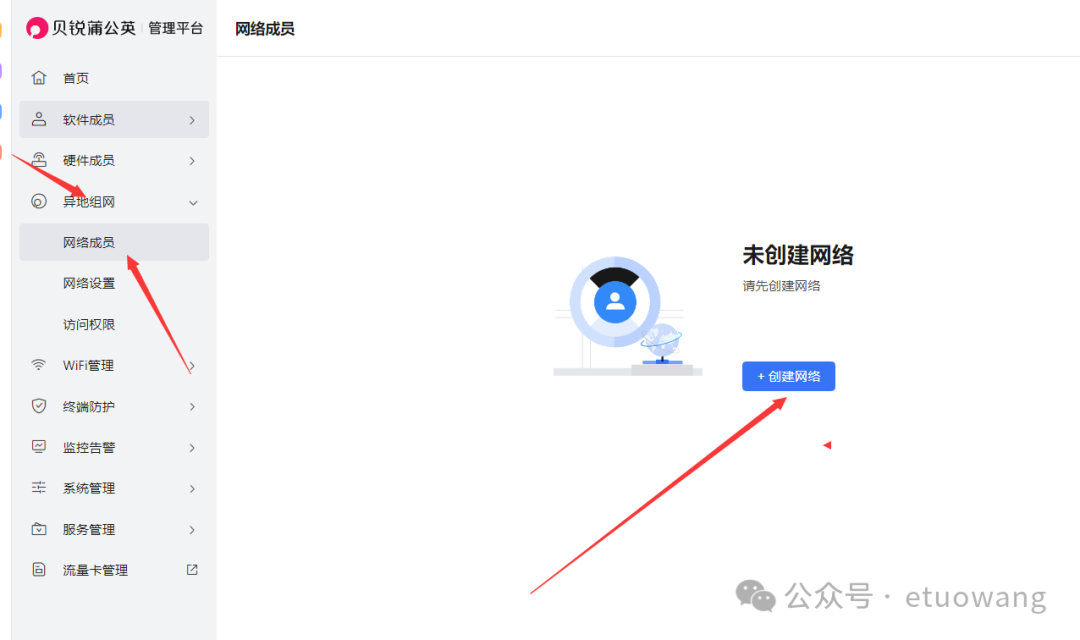
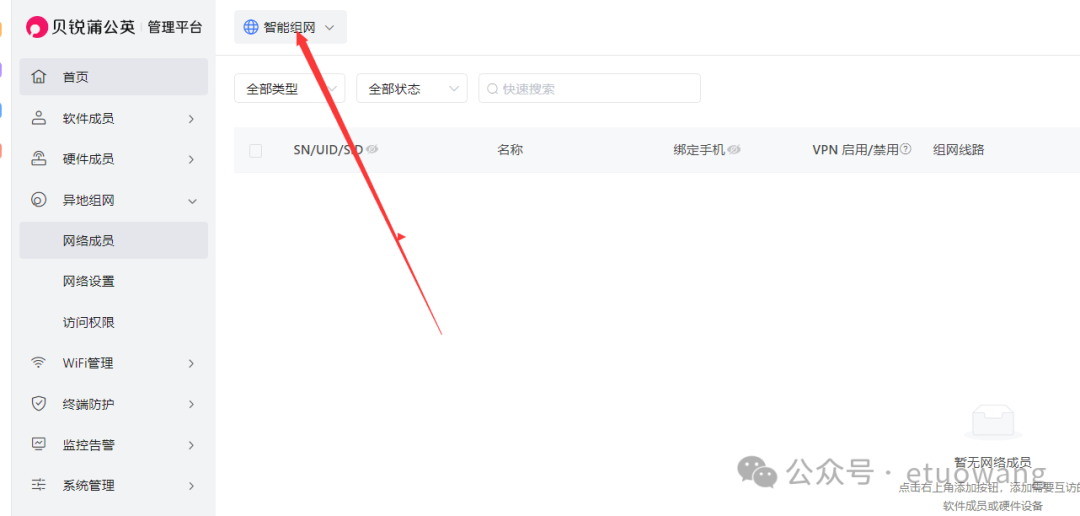
setp4:创建网络后,开始添加已经添加好的未组网成员,点击上图的未组网成员开始选择,如图:
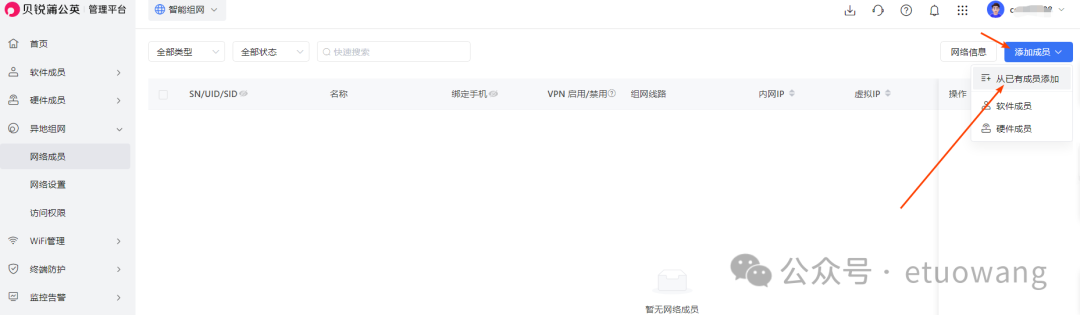

setp5:然后将需要组网的成员添加到右边,如图:
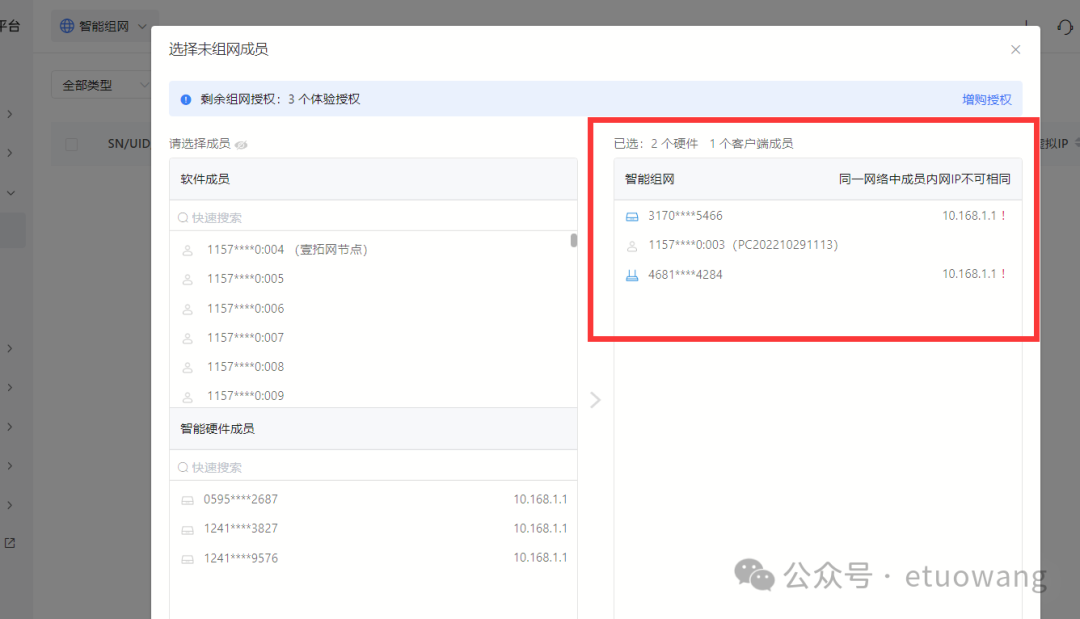
点击上图的确定按钮,就可以完成组网了,如图:
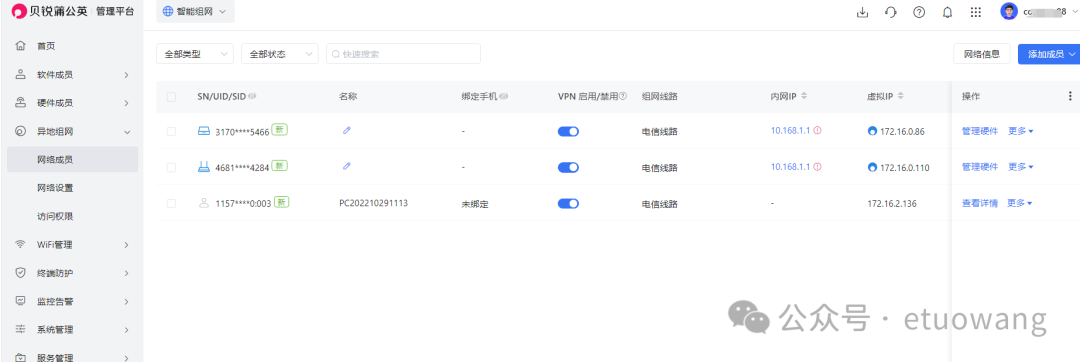
如上图,如果两个或者多个蒲公英路由器组网,网关不能一样,比如A路由器是10.168.1.1,那么B路由器就要调整为10.168.2.1,以此类推,这个一定要注意!
蒲公英路由器X1组网后,将由联网的白灯状态变为蓝灯常亮,如图:

如前面所说,蒲公英免费组网的最大成员数是3,超过就需要每个成员都要购买蒲公英付费组网服务(蒲公英付费组网服务按年付费)
免费的情况是下面几种
A. 1台路由器+2个客户端成员
B. 2台路由器+1个客户端成员
C. 3台路由器+0个客户端成员
D. 0台路由器+3个客户端成员
如果您是属于上面四种情况之一,可以使用免费组网,一旦超出3个成员后就需要购买服务,或者您对组网速度和稳定性要求高,没有超出三个组网成员的客户也可以考虑购买。
至此,蒲公英路由器的组网流程结束!
登陆蒲公英客户端,建议用UID和设置的密码登陆(不建议用蒲公英组网账户和密码登陆,这样容易导致登陆冲突,出现成员数不够的情况),如图:
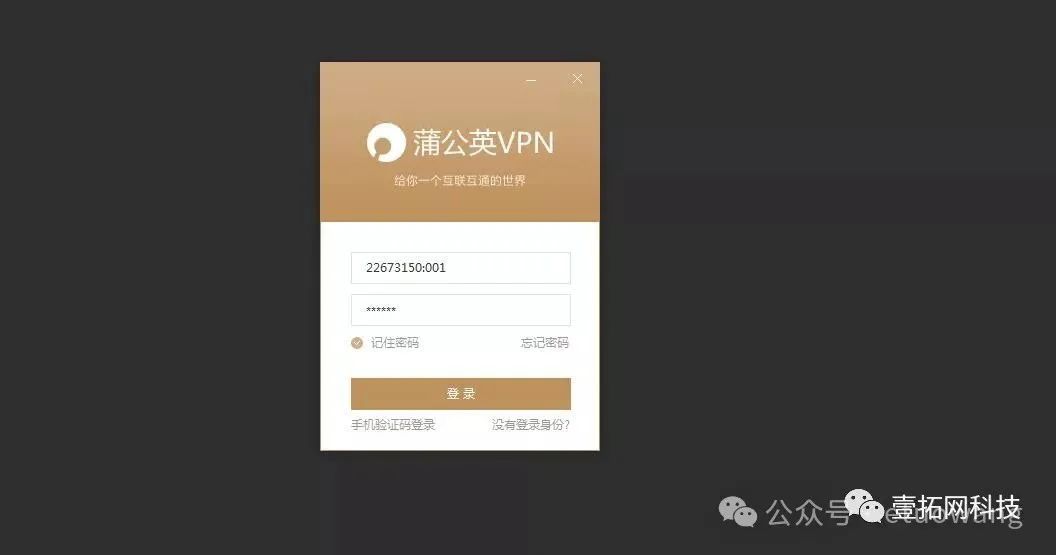
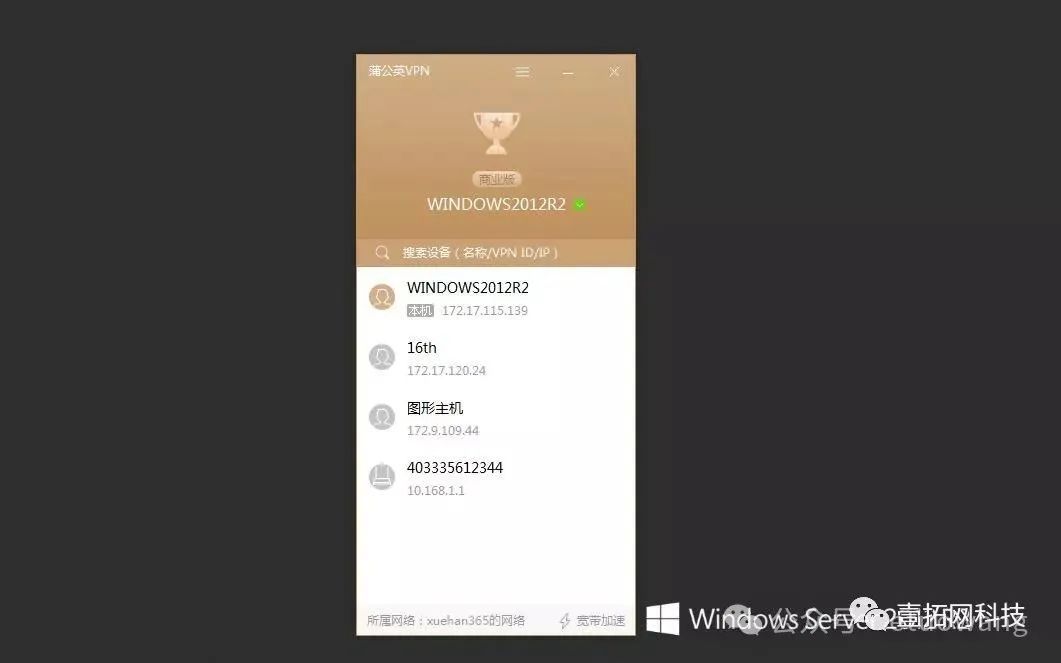
蒲公英客户端登陆UID和密码可以进入蒲公英组网平台,点击软件成员——成员列表,选择对应的成员即可进行密码更改操作,如图:
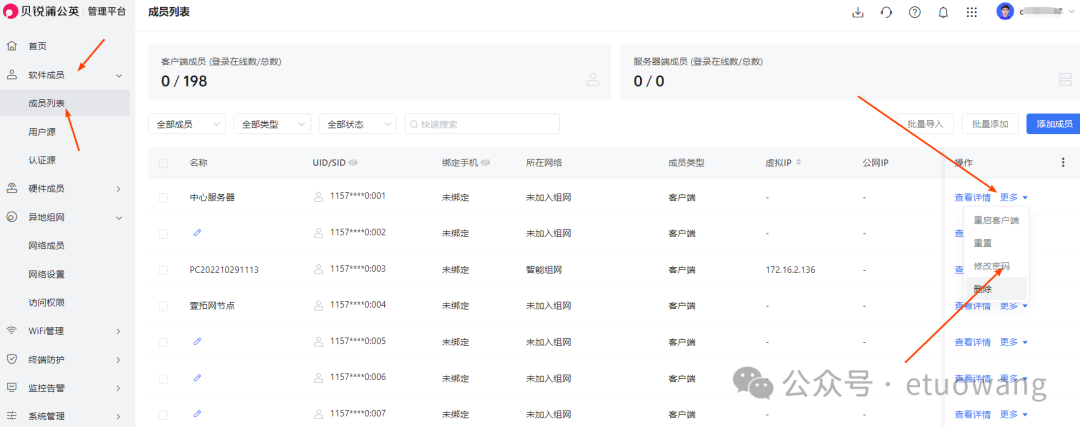

温馨提示:
1)如果要查看UID,要把UID旁边的眼睛标识打开,这样才可以看到完整的UID;
2)使用蒲公英UID登录,冒号以及前后的数字都需要,如上图就是 11572800:001;
以上是关于蒲公英的使用说明和注意事项,谢谢阅读!




